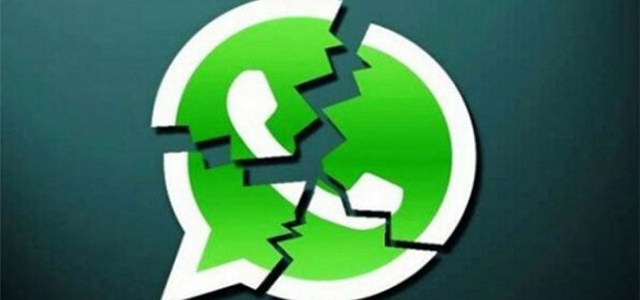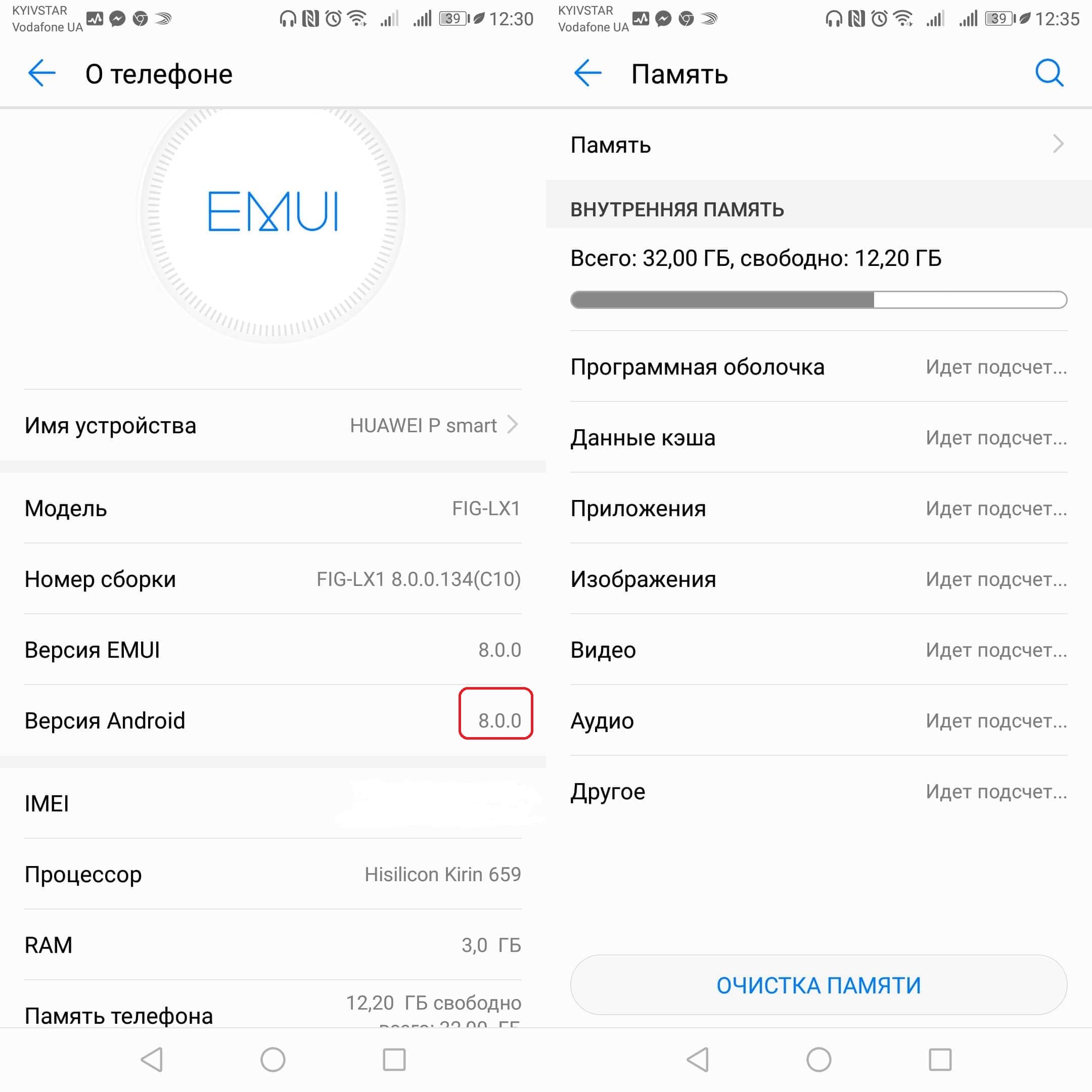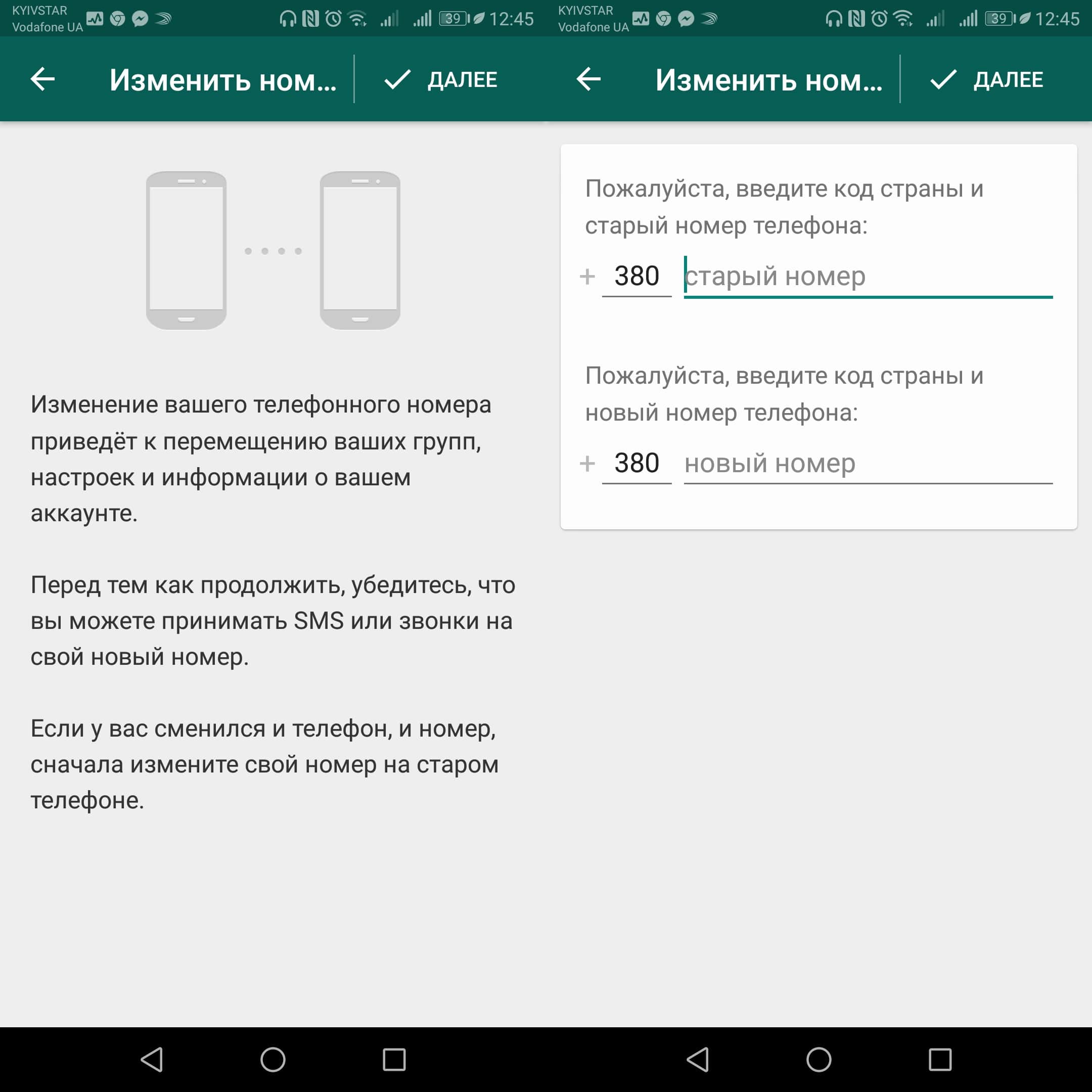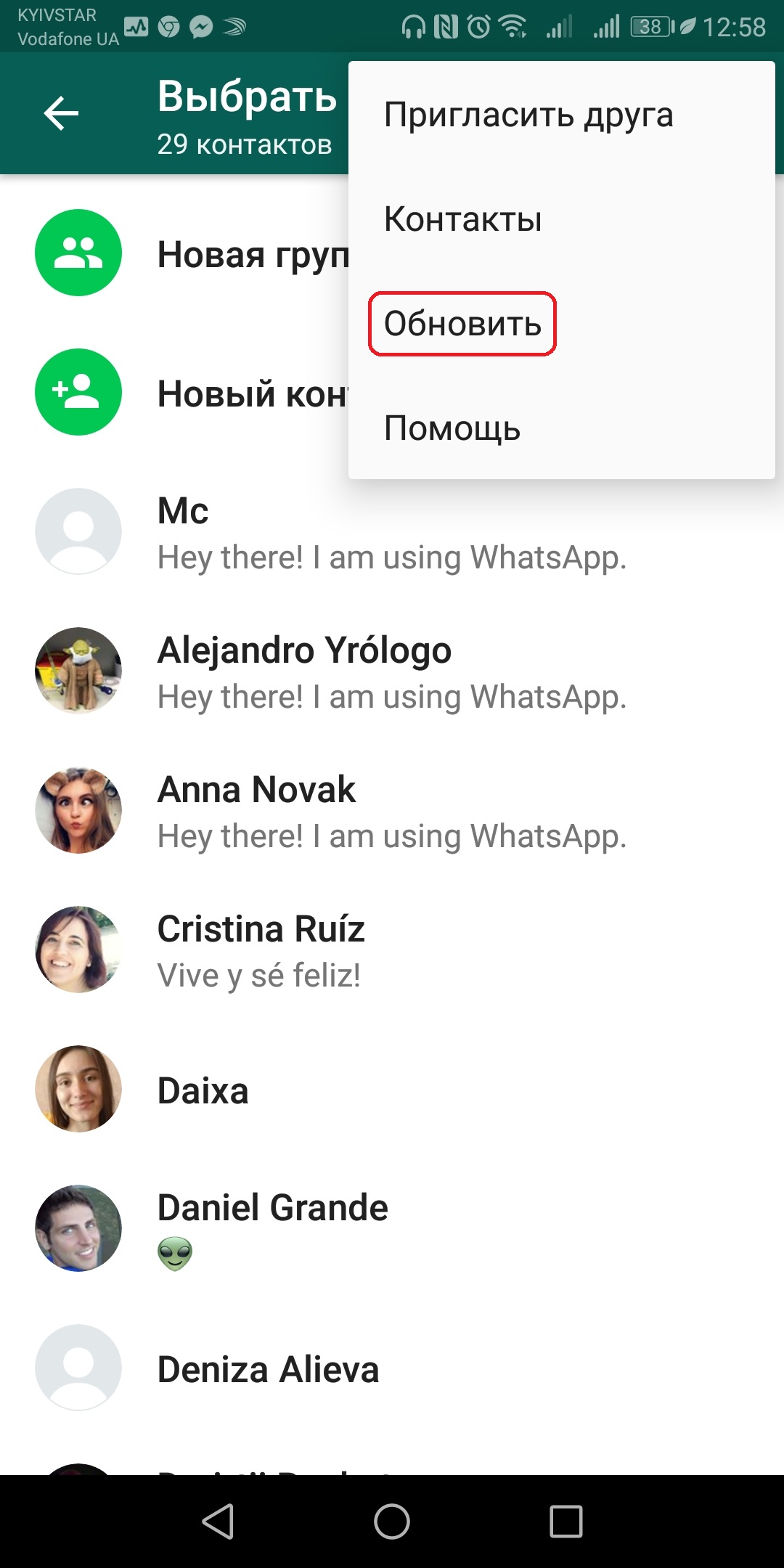Не работает WhatsApp? Узнайте, как решить самые распространённые проблемы!
Каждый день WhatsApp пользуются миллионы пользователей по всему миру, которые ценят этот мессенджер за его стабильную работу. Тем не менее бывают случаи, когда с ним могут возникать разного рода проблемы, многие из которых совсем некритичные. Сегодня мы расскажем вам как исправить самые распространённые проблемы с WhatsApp!
WhatsApp не работает
1. Проверьте актуальность установленной версии
Если приложение запускается и работает, но вы не можете найти какую-то функцию или опцию, то первым делом вам нужно проверить актуальность установленной на вашем смартфоне версии WhatsApp. Для этого вам нужно зайти в Google Play, найти WhatsApp и, если вы увидите там доступность новой версии, не раздумывая установить её на свой смартфон.
Если проблема не решилась после её установки, то вы можете попробовать удалить «cache». Делается это следующим образом: «Настройки» — «Приложения и уведомления» — «Приложения» — «WhatsApp» — «Хранилище данных» — «Удалить «cache».
2. Проверьте подключение к интернету
Это может показаться глупостью, однако около 80% проблем с WhatsApp связаны с интернетом. Для его проверки сделайте следующее: Зайдите в WhatsApp — «Настройки» — «Помощь» — «Состояние».
Эта опция позволит вам узнать есть ли какие-то проблемы с серверами WhatsApp или же проблема заключается в вашем подключении к интернету.
Проблемы с серверами WhatsApp
1. Разблокируйте WhatsApp с помощью VPN
С WhatApp не раз случались проблемы подобного рода, поэтому стоит всегда быть подготовленными. Если вы не хотите переходить на другие мессенджеры, то в таком случае вы всегда можете получить доступ к WhatsAPP в случае проблем с серверами вашей страны, используя VPN-сервисы, коих существует огромное множество. Старайтесь выбирать только самые популярные и надёжные из них!
Проблемы с установкой WhatsApp
1. Проверьте версию вашей ОС
Помните, что приложение WhatsApp совместимо только с устройствами с ОС 2.3.3 и выше. Для проверки версии вашего смартфона вам необходимо зайти в «Настройки» — «Система» — «О телефоне».
2. Проверьте хватает ли памяти для его установки на смартфоне
Если версия вашего смартфона совместима с приложением, вам нужно проверить, хватает ли памяти на вашем смарфтоне для его установки, следующим образом «Настройки» — «Память».
Проблемы с настройкой
1. Я не получил код активации
Вам подарили новый смартфон и первое, что вы делаете — это установка WhatsApp. Не забывайте, что для его работы вам необходимо пройти верификацию, во время которой иногда могут возникать проблемы с вводом кода активации. Решаются они более тщательной проверкой правильности ввода номера с кодом страны и оператора. Если же проблема не решается, вы всегда можете пройти голосовую верификацию.
2. Я сменил номер телефона, как сохранить все чаты?
В этом случае вам нужно перейти в Настройки — Аккаунт — Изменить номер. В появившемся меню вам нужно ввести свой старый номер, затем новый номер и нажать «Далее«.
3. Я сменил телефон, как восстановить все переписки?
Бывает и другая более частая ситуация, когда вы меняете сам телефон. Если это ваш случай, то первым делом вам нужно сохранить все чаты на Gmail. Для этого зайдите в WhatsApp — «Настройки» — «Чаты» — «Резервная копия чатов». В появившемся меню введите данные своего Gmail-аккаунта и нажмите на опцию «Резервное копирование».
Теперь при запуске WhatsApp на новом телефоне все ваши чаты будут восстановлены, если оба ваших телефона синхронизированы с одним и тем же Gmail-аккаунтом.
4. WhatsApp не распознаёт контакты
WhatsApp автоматически обновляет список контактов при добавлении новых номеров в телефонную книгу. Если же вы не можете найти какой-то конкретный из них, то вам нужно выполнить следующие действия:
- Убедитесь в том, что этот контакт пользуется WhatsApp.
- Убедитесь в том, что вы правильно сохранили его номер в телефонной книге.
- Обновите список контактов в WhatsApp вручную: Настройки — Обновить.
5. Я не могу смотреть видео в WhatsApp
Здесь всё очень просто — вам нужно обновить приложение, в котором эти видео или фото воспроизводятся, или же установить и использовать другое приложение для этих целей. Это же касается и проблем с отправкой местоположения. Просто зайдите на Google Play и обновите Google Maps!
Надеемся, что эти советы вам помогут! Нужен совет по решению другой проблемы с WhatsApp? Опишите её в комментариях и мы обязательно вам поможем!

WhatsApp Messenger
Лучший мессенджер для комфортного общения с друзьями и близкими людьми.